pr如何让图片3d旋转?
来源:互联网 | 时间:2024-10-21 02:29:05
pr如何让图片3d旋转?如果你对这篇经验感兴趣的话,那么就请继续看下去吧。1、首罪往先将图片素材导常著肤入到pr中。2、在效果栏中找到【视频效果】。3、点击【透视】-【基本3D】。4、将效果添加到素材中。5、找到效果控件中没戴的【基本3D】
pr如何让图片3d旋转?如果你对这篇经验感兴趣的话,那么就请继续看下去吧。
1、首罪往先将图片素材导常著肤入到pr中。
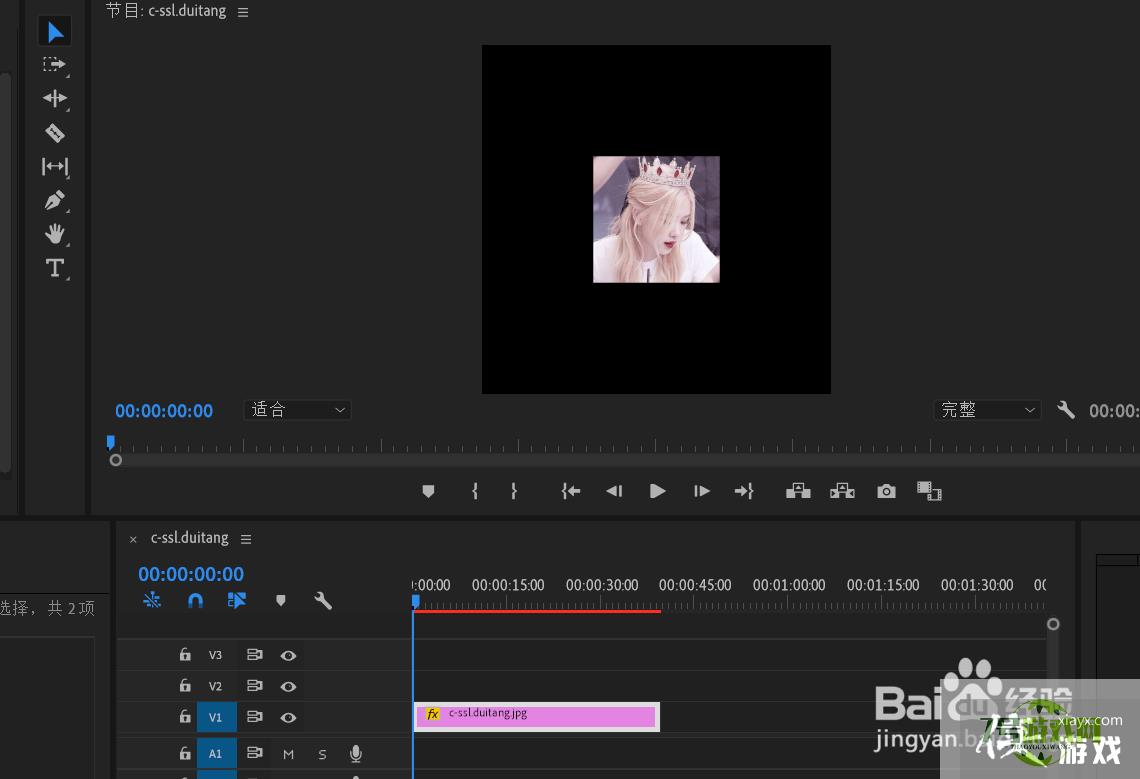
2、在效果栏中找到【视频效果】。
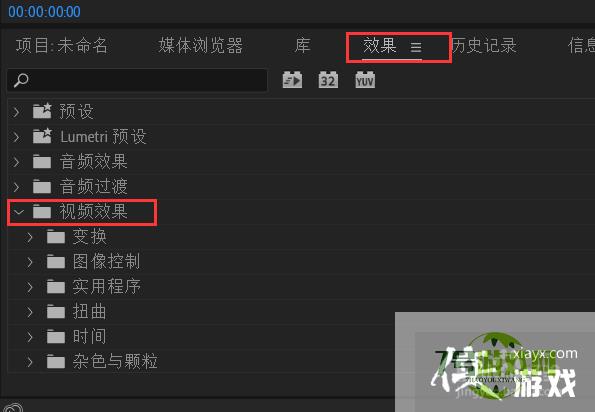
3、点击【透视】-【基本3D】。
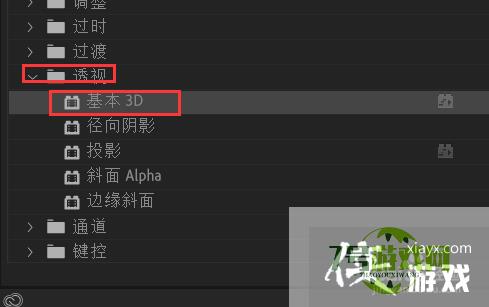
4、将效果添加到素材中。
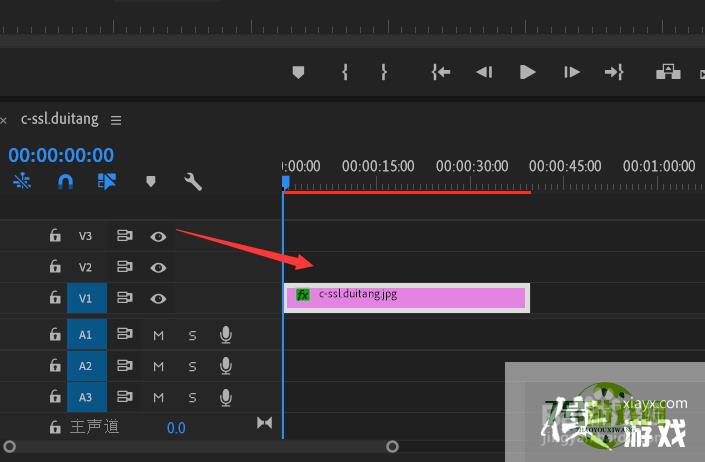
5、找到效果控件中没戴的【基本3D】。
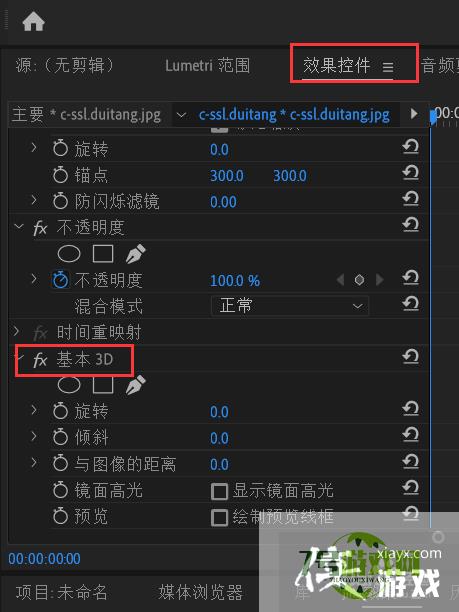
6、点击旋转前的闹钟按钮。
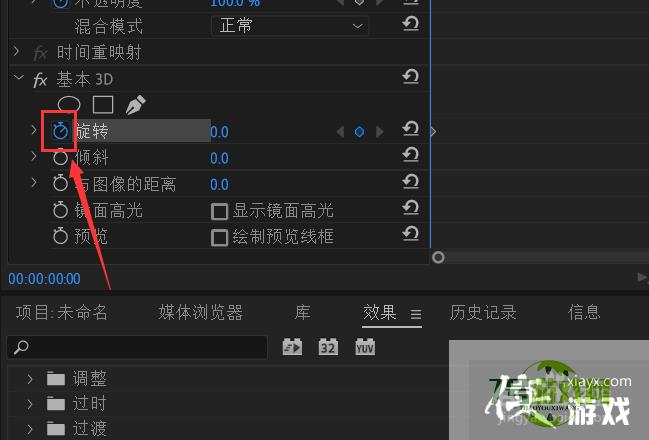
7、向后移动时间线。
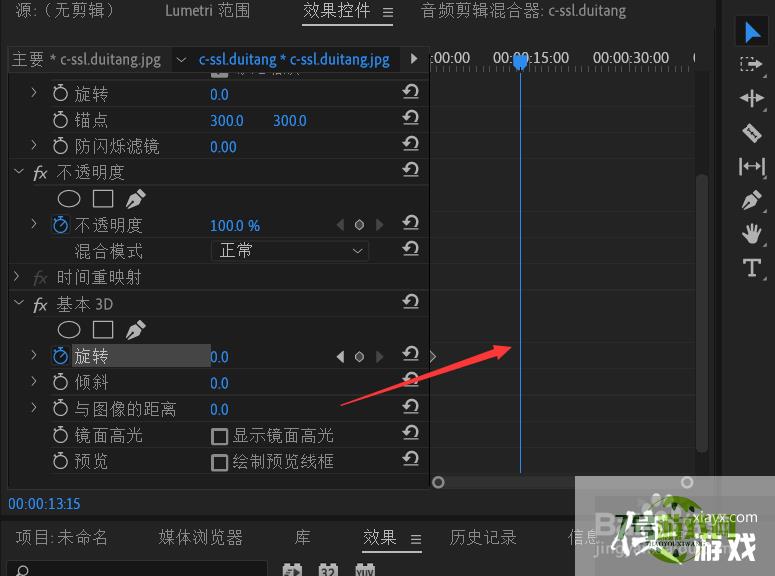
8、调整好数值。
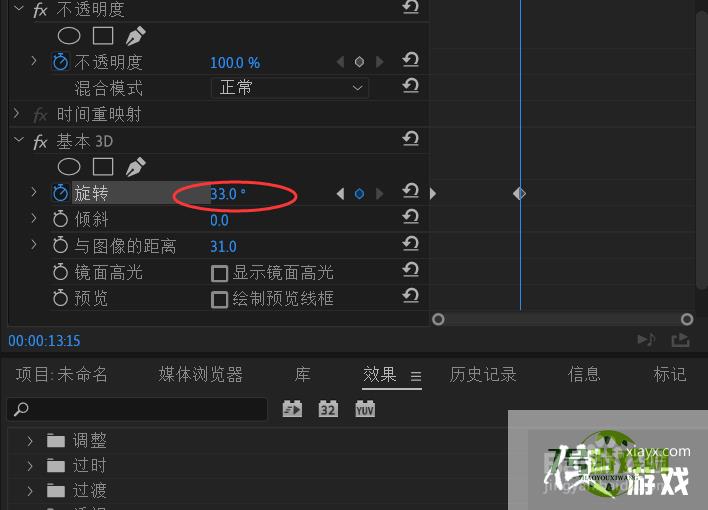
9、如图所示,3d旋转效果就制作好了。






